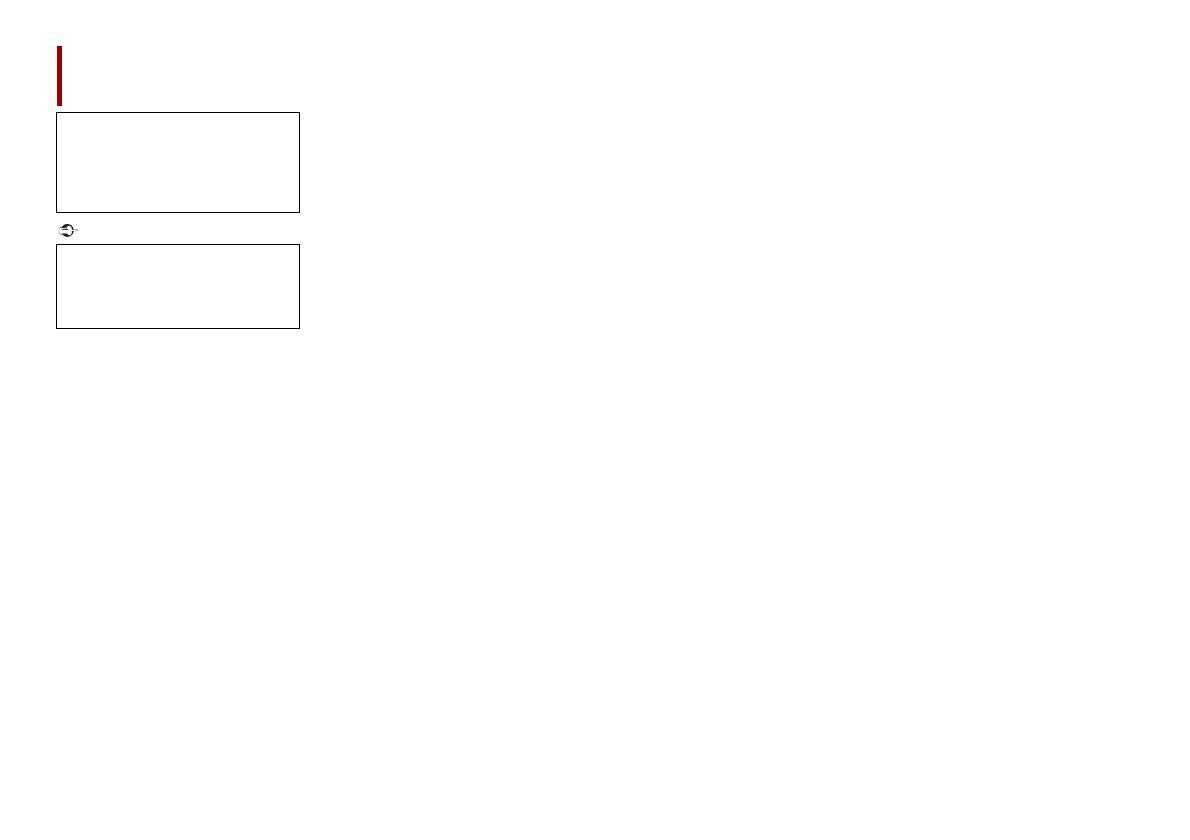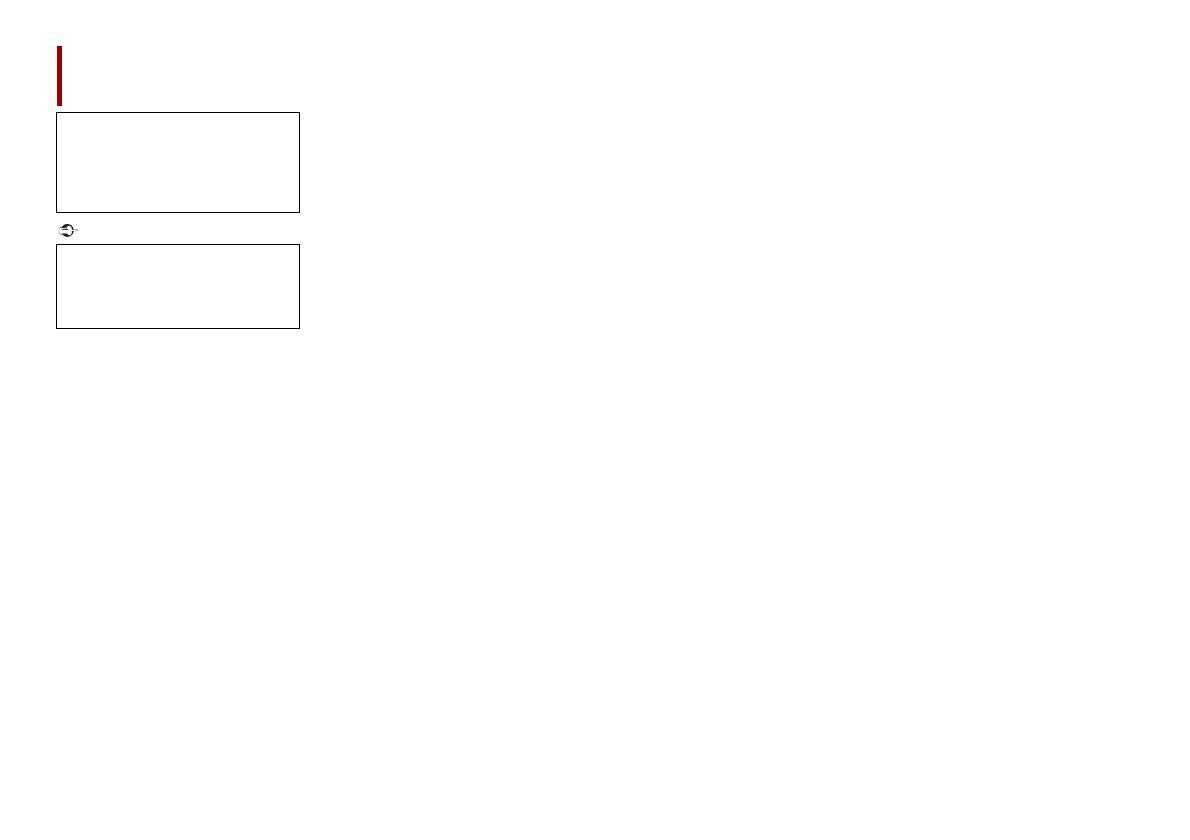
2Sv
■Försiktighetsåtgärder ...... 3
Viktig säkerhetsinformation ..................................... 3
För att säkerställa säker körning ............................. 3
När en display ansluten till V OUT används........ 4
För att undvika att batteriet laddas ur .................. 4
Backkamera .................................................................... 4
Hantera USB-anslutningen ....................................... 4
Om problem uppstår .................................................. 4
Besök vår webbplats ................................................... 4
Om denna produkt ...................................................... 4
Skydda LCD-panelen och skärmen........................ 4
Noteringar om det interna minnet ........................ 4
Om denna handbok .................................................... 5
■Delar och reglage.............. 5
Huvudenhet ................................................................... 5
■Grundläggande
användning ....................... 6
Återställning av mikroprocessorn .......................... 6
Fjärrkontroll.................................................................... 6
Starta enheten............................................................... 6
Använda touchpanelen.............................................. 7
Toppmenyskärmen...................................................... 8
■Bluetooth........................... 9
Bluetooth-anslutning.................................................. 9
Bluetooth-inställningar.............................................. 9
Växla den anslutna Bluetooth-enheten ............... 9
Ringa med handsfreefunktionen ......................... 10
Bluetooth-ljud ............................................................. 12
■AppRadio Mode + ........... 13
Använda AppRadio Mode +................................... 13
Startprocedur .............................................................. 13
Använda tangentbordet.......................................... 14
Använda ljudmixfunktionen.................................. 14
■AV-källa............................ 15
AV-källor som stöds................................................... 15
Visa AV-användningskärmen................................. 15
Välja en källa ................................................................ 16
Ändra visningsordningen för källa ...................... 16
Justera området för favoritkällikonerna ............ 16
■iPod/iPhone- eller
smartphone-anslutning för
AV-källa............................ 17
iPod/iPhone med en Lightning-kontakt............ 17
iPhone med en 30-stiftsanslutning ..................... 18
Smartphone (Android™-enhet)............................. 18
■Digitalradio...................... 19
Använda en digitalradiomottagare..................... 19
Startprocedur .............................................................. 19
Grundläggande användning ................................. 19
DAB-inställningar....................................................... 20
■Radio ................................ 21
Startprocedur .............................................................. 21
Grundläggande användning ................................. 21
Spara de starkaste sändningsfrekvenserna
(BSM)........................................................................ 21
Radioinställningar...................................................... 21
■Komprimerade filer......... 23
Koppla in/ur en USB-lagringsenhet .................... 23
Startprocedur .............................................................. 23
Grundläggande användning ................................. 23
Innehåll
Tack för att du valt en Pioneer-produkt.
Läs igenom dessa instruktioner så att du
vet hur du använder din modell korrekt.
Efter att du har läst klart instruktionerna,
förvara det här dokumentet på ett säkert
ställe för framtida referens.
Skärmbilderna som visas i exemplen kan
skilja sig från de verkliga skärmbilderna,
vilka kan ändras utan föregående
meddelande för att förbättra prestanda
och funktioner.
■iPod .................................. 26
Ansluta din iPod......................................................... 26
Grundläggande användning................................. 26
■Spotify®............................ 28
Lyssna på Spotify ....................................................... 28
Grundläggande användning................................. 29
■AUX .................................. 31
Startprocedur.............................................................. 31
Grundläggande användning................................. 31
■AV-inmatning .................. 32
Startprocedur.............................................................. 32
■MIXTRAX.......................... 32
MIXTRAX EZ-användning........................................ 32
Startprocedur.............................................................. 32
MIXTRAX-inställningar ............................................. 33
■Inställningar.................... 33
Visa inställningsskärmen ........................................ 33
Systeminställningar .................................................. 33
Temainställningar ...................................................... 37
Ljudinställningar ........................................................ 38
Videoinställningar ..................................................... 41
■Favoritmeny .................... 42
Skapa en genväg........................................................ 42
Välja en genväg .......................................................... 42
Ta bort en genväg...................................................... 42
■Övriga funktioner ........... 42
Ställa in tid och datum............................................. 42
Ändra bredbildsläget ............................................... 42
Återställa den här produkten till de förvalda
inställningarna ..................................................... 43
■Apple CarPlay.................. 43
Använda Apple CarPlay........................................... 43
Ställa in körpositionen ............................................. 43
Startprocedur.............................................................. 44
Justera volymen ......................................................... 44
■Android Auto™ ................ 45
Använda Android Auto............................................ 45
Ställa in körpositionen ............................................. 45
Startprocedur.............................................................. 45
Justera volymen.......................................................... 45
Ställa in autostartfunktionen................................. 46
■Bilaga för Apple CarPlay
och Android Auto ............ 46
Felmeddelanden ........................................................ 46
Detaljerad information om anslutna iPod-
enheter.................................................................... 47
Använda app-baserat innehåll från internet.... 47
■Bilaga ............................... 48
Felsökning..................................................................... 48
Felmeddelanden ........................................................ 48
Detaljerad information för spelbara medier..... 50
Bluetooth ...................................................................... 51
Dolby .............................................................................. 51
WMA................................................................................ 51
FLAC ................................................................................ 52
DivX................................................................................. 52
AAC.................................................................................. 52
Google™, Google Play, Android ............................ 52
MIXTRAX........................................................................ 52
Detaljerad information om anslutna iPod-
enheter.................................................................... 52
Använda app-baserat innehåll från internet.... 52
Spotify®.......................................................................... 53
Meddelande gällande videovisning.................... 53
Meddelande gällande användning av
MP3-filer ................................................................. 53
Använda LCD-skärmen korrekt............................. 53
Tekniska data ............................................................... 53